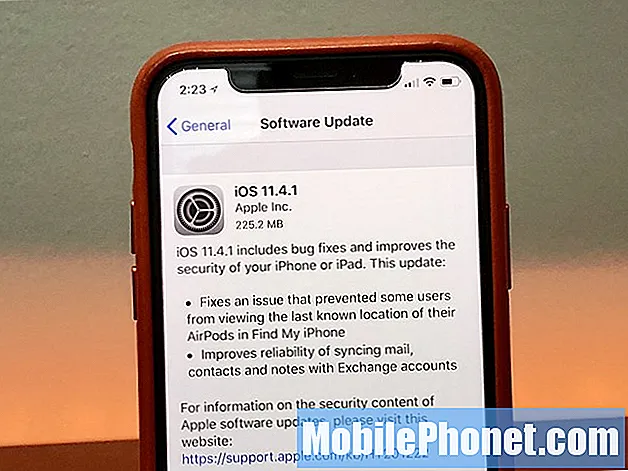LG G5 теперь доступен по всей территории США у операторов и розничных магазинов, а это означает, что миллионы покупателей купили его и у него много вопросов. С каждым новым телефоном нас спрашивают, как сделать снимок экрана. Имея это в виду, ниже приведены быстрые и простые инструкции для нескольких различных способов сделать скриншот на LG G5.
23 февраля был анонсирован новый LG G5, а затем 1 апреля. Он имеет принципиально новую полностью алюминиевую раму и модульную конструкцию с выдвижным поддоном внизу для сменного аккумулятора. Однако самое большое изменение - это сканер отпечатков пальцев на задней панели и кнопки, сдвинутые в сторону.
Читайте: Как включить LG G5 всегда на дисплее
Это первый смартфон LG за последние несколько лет, у которого нет всех кнопок на задней панели. В результате сделать снимок экрана не очень легко, используя обычную комбинацию кнопок предыдущих лет. Если вы хотите снимать с экрана смешные посты на Facebook, заметки из Интернета или даже часть важной электронной почты, снимки экрана - это простой способ сохранить вещи с экрана LG G5.

Если вы когда-либо владели или использовали устройство Android в последние несколько лет, вы будете чувствовать себя как дома и, вероятно, даже не будете искать, как это сделать. Однако, если вы новичок в смартфонах или недавно переключились на LG с iPhone или Samsung Galaxy, вам нужно узнать, как это сделать. С LG G5, есть несколько способов сделать скриншот.
Для тех, кто запутался. Скриншот (или screencap) - это, по сути, наши смартфоны, которые захватывают и сохраняют все, что находится на экране. Затем его можно отредактировать или обрезать, чтобы получить именно то, что вы хотите, и очень удобно для различных целей.
инструкции
Без кнопок на задней панели и сканера отпечатков пальцев, удваивающегося в качестве кнопки питания, не говоря уже о высоком расположении клавиш увеличения / уменьшения громкости, сделать снимок экрана на LG G5 будет непросто. На самом деле это очень сложно, поэтому они включили ярлык одним касанием прямо в оттенок раскрывающегося уведомления.
Те, кто хочет сделать снимки на экране, могут сделать снимок экрана на LG G5 тремя различными способами. Нажмите и удерживайте одновременно кнопки питания (сканер отпечатков пальцев) и уменьшения громкости. Это был метод в течение многих лет, но это довольно сложно сделать на LG G5. На панели уведомлений также есть кнопка быстрого захвата LG или используйте Google Now. Мы объясним их все более подробно.

Кратко нажмите и удерживайте одновременно кнопки питания и уменьшения громкости и отпустите, и вы увидите анимацию на экране и услышите снимок экрана. Это оно. Ваш телефон сохраняет то, что отображалось, и к нему можно получить доступ из фотогалереи. Отсюда вы можете поделиться им по своему усмотрению или перейти в режим редактирования и обрезать края, добавив немного изящества с помощью любого из многих инструментов редактирования, доступных для Android.
Поскольку этот метод, который был доступен на Android в течение многих лет, является трудным для LG G5, у нас есть более простой способ. Просто сдвиньте панель уведомлений, проведя вниз от верхней части экрана. Вверху есть список настроек, и в этом году LG добавила одну из них под названием «Capture». Откройте электронное письмо или любой другой экран, который вы хотите сохранить, потяните вниз панель и нажмите кнопку «Захват» на раскрывающейся панели. Он исчезнет, сделайте снимок экрана, а затем разрешите владельцам редактировать изображение как обычно. Смотрите изображение ниже.

И наконец, что не менее важно, мы можем сделать снимок экрана и мгновенно поделиться им простым касанием с помощью Google Now. Нажмите и удерживайте круглую экранную клавишу «домой», которая называется Google Now. В первый раз пользователям необходимо включить это, и мы рекомендуем всем это делать, поскольку Google Now чрезвычайно полезен для быстрого поиска.
Длительно нажмите кнопку «Домой», и Google Now всплывает, анализирует все, что находится на экране, и выдает результаты поиска. Как фильм в текстовом сообщении с соседними временами театра или указаниями к ресторану. Это действительно мощно. Однако есть также кнопка Android «Поделиться», которая представляет собой две линии с точками, соединяющими их. Коснитесь этого, и Google мгновенно сделает снимок экрана и одновременно откроет меню общего доступа.

Отсюда владельцы могут мгновенно отправить скриншот в текстовом сообщении, по электронной почте, загрузить его на Facebook и другие вещи. Это очень быстро, легко и удобно. Google Now может выполнять множество задач и имеет множество голосовых функций, поэтому попробуйте сегодня свой LG G5.
Пользователи могут найти в галерее папку «Снимок экрана» со всеми своими скриншотами, а также поделиться или отредактировать их оттуда. Лично мне удобнее пользоваться Google Now, поскольку это можно сделать одной рукой, но при наличии трех вариантов сделать снимок экрана на LG G5 должно быть быстро и легко для всех владельцев.